- Jak naprawić utracone połączenie Terraria?
- 1. Sprawdź integralność plików gry
- 2. Zaktualizuj grę
- 3. Stwórz postać z podróży
- 4. Wyłącz program antywirusowy i zaporę systemu Windows
- 5. Zaktualizuj sterowniki sieciowe
- 6. Włącz przekierowanie portów
- 7. Zainstaluj ponownie grę
- Jak naprawić błąd aktualizacji Terraria 1 4?
- Dlaczego Terraria nie działa na Steamie?
- Jak naprawić utratę połączenia Terraria?
- Dlaczego nie mogę grać w terraria z przyjaciółmi?
- Jak naprawić utracone połączenie Terraria w systemie Windows 10?
- Jak naprawić problem z trybem wieloosobowym Terraria na Steamie?
- Dlaczego Terraria ciągle odłącza się od mojego komputera?
- Dlaczego Terraria nie działa na moim komputerze?
- Jak naprawić awarię i awarię Terrarii na Steamie?
- Jak sprawdzić, czy Terraria jest zainstalowana na Steamie?
- Jak naprawić Terraria, która nie pobiera plików na Steam?
Terraria to przygodowa gra wideo typu sandbox, opracowana i opublikowana przez Re-Logic. Chociaż początkowo został wydany na PC, teraz jest dostępny na konsole i platformy mobilne. Chodzi o odkrywanie nowych światów w pojedynkę lub ze znajomymi, a także całkiem interesujące. Jednak niektórzy gracze otrzymują komunikat o błędzie Terraria Lost Connection na swoich komputerach z systemem Windows.
Ten konkretny problem wydaje się pojawiać za każdym razem, gdy gracze próbują zaktualizować grę. Chociaż niektórzy gracze, których to dotyczy, zaczęli zgłaszać, że próbując połączyć się ze znajomymi w trybie wieloosobowym, gra powoduje ten sam błąd, co jest naprawdę frustrujące. Jeśli więc napotykasz ten sam błąd, postępuj zgodnie z tym przewodnikiem rozwiązywania problemów, aby go naprawić.

Jak naprawić utracone połączenie Terraria?
Tutaj udało nam się przedstawić kilka możliwych rozwiązań, które powinny całkowicie rozwiązać ten problem. Więc bez zbędnych ceregieli wskoczmy do tego.
1. Sprawdź integralność plików gry
Upewnij się, że sprawdziłeś, czy plików gry nie brakuje lub są uszkodzone, czy nie. Czasami problemy z zainstalowanymi plikami gry mogą powodować takie błędy na komputerach z systemem Windows. Warto wspomnieć, że weryfikacja i naprawa plików gry może pomóc w łatwym naprawieniu integralności plików gry. Aby to zrobić:
- Otworzyć Parowy > Przejdź do Biblioteka.
- Kliknij prawym przyciskiem myszy na Terraria gra.
- Kliknij Nieruchomości > Przejdź do Pliki lokalne patka.
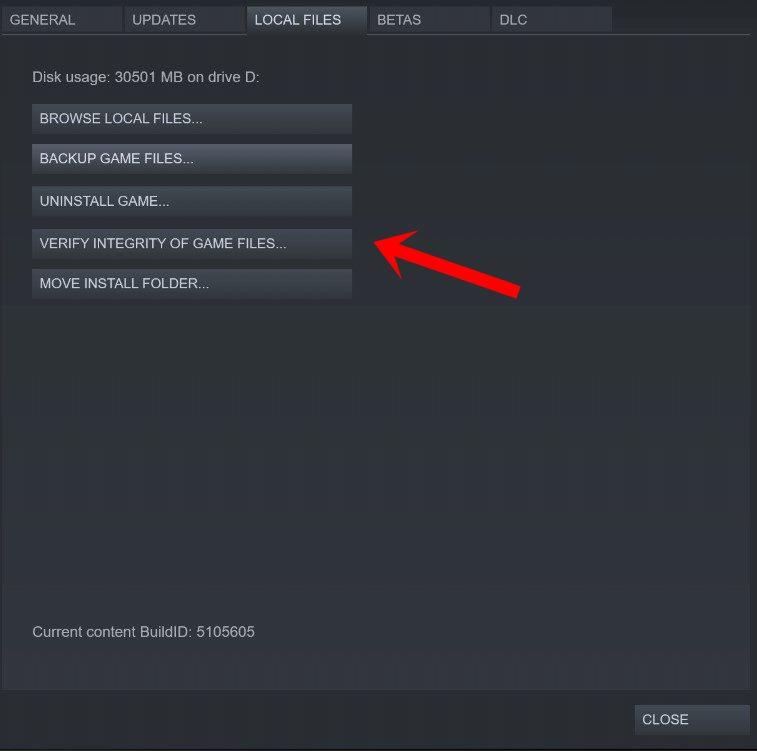
Reklamy
- Wybierz Sprawdź integralność plików gry…
- Proces weryfikacji i naprawy rozpocznie się automatycznie. Więc poczekaj, aż się zakończy.
- Po zakończeniu otrzymasz pomyślne powiadomienie.
- Teraz zamknij klienta Steam> Uruchom ponownie komputer, aby natychmiast zastosować zmiany.
- Na koniec otwórz Steam i spróbuj ponownie uruchomić grę Terraria.
2. Zaktualizuj grę
Zaleca się również sprawdzenie aktualizacji gry Terraria bezpośrednio w kliencie Steam.Nie ma na ten temat nic więcej do powiedzenia, ponieważ przestarzała wersja gry zawsze może powodować kilka problemów z rozgrywką, uruchamianiem lub łącznością z serwerami. Aby to zrobić:
- Otworzyć Klient Steam > Kliknij Biblioteka.
- Teraz kliknij Terraria grę z lewego okienka.
- Następnie ze strony gry Terraria w kliencie możesz zobaczyć Aktualizacja opcja, jeśli w tym czasie dostępna jest aktualizacja.
- Po prostu kliknij, aby zaktualizować najnowszą wersję.
- Po zakończeniu możesz kliknąć Bawić się przycisk, aby zacząć cieszyć się grą.
3. Stwórz postać z podróży
Upewnij się, że sprawdzasz klasyczną mapę lub próbujesz dołączyć do czyjejś gry w trybie klasycznym. Jeśli tak, pamiętaj, że powinieneś mieć do tego klasyczny charakter. Jeśli nie, po prostu stwórz dla siebie nową postać podróży i spróbuj ponownie. Ta sztuczka powinna ci się przydać.
4. Wyłącz program antywirusowy i zaporę systemu Windows
Jeśli żadna z powyższych metod nie zadziałała, spróbuj tymczasowo wyłączyć program antywirusowy oraz program Zapora systemu Windows na komputerze, a następnie spróbuj ponownie zagrać w grę. Czasami programy zabezpieczające mogą traktować niektóre pliki gry lub trwające połączenia jako złośliwe oprogramowanie lub zagrożenie, co może prowadzić do błędów, a nawet awarii. Aby to zrobić:
- Kliknij na Menu Start > Typ Zapora Windows Defender i kliknij go w wynikach wyszukiwania.
- Wybierz Włącz lub wyłącz Zaporę Windows Defender.
- Od Dostosuj ustawienia stronę, upewnij się, że wybrałeś Wyłącz zaporę Windows Defender (niezalecane) opcja we wszystkich Publiczny, Domena, oraz Prywatny Sieci.
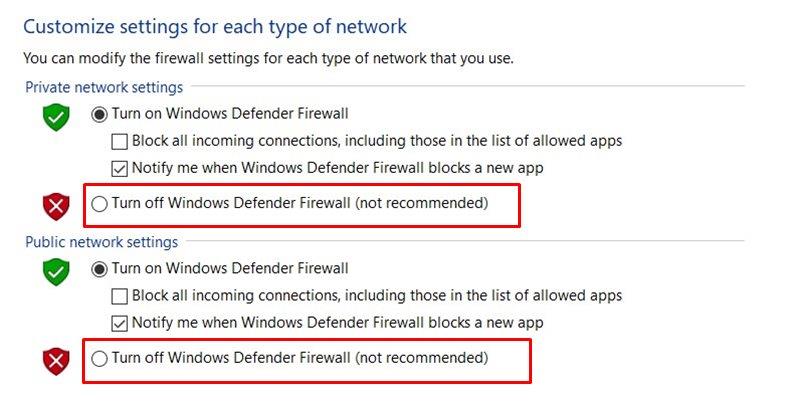
Reklamy
- Kliknij OK aby zapisać zmiany.
Dodatkowo udaj się do Ustawienia systemu Windows menu, naciskając Okna + I klawisze > Kliknij Bezpieczeństwo systemu Windows > Wybierz Ochrona przed wirusami i zagrożeniami > Kliknij Zarządzaj ustawieniami >Wyłącz ochronę w czasie rzeczywistym tymczasowo, aby sprawdzić problem.
5. Zaktualizuj sterowniki sieciowe
Jeśli nadal masz problem z utraconym połączeniem Terraria, być może istnieje szansa, że sterowniki sieciowe są uszkodzone lub wystarczająco przestarzałe. W tym scenariuszu po prostu zaktualizuj sterowniki sieciowe na swoim komputerze, wykonując poniższe czynności, aby rozwiązać ten problem.
- wciśnij Windows + X klawisze do otwierania Menu szybkiego dostępu.
- Kliknij Menadżer urządzeń > Podwójne kliknięcie na Karty sieciowe aby rozwinąć listę.
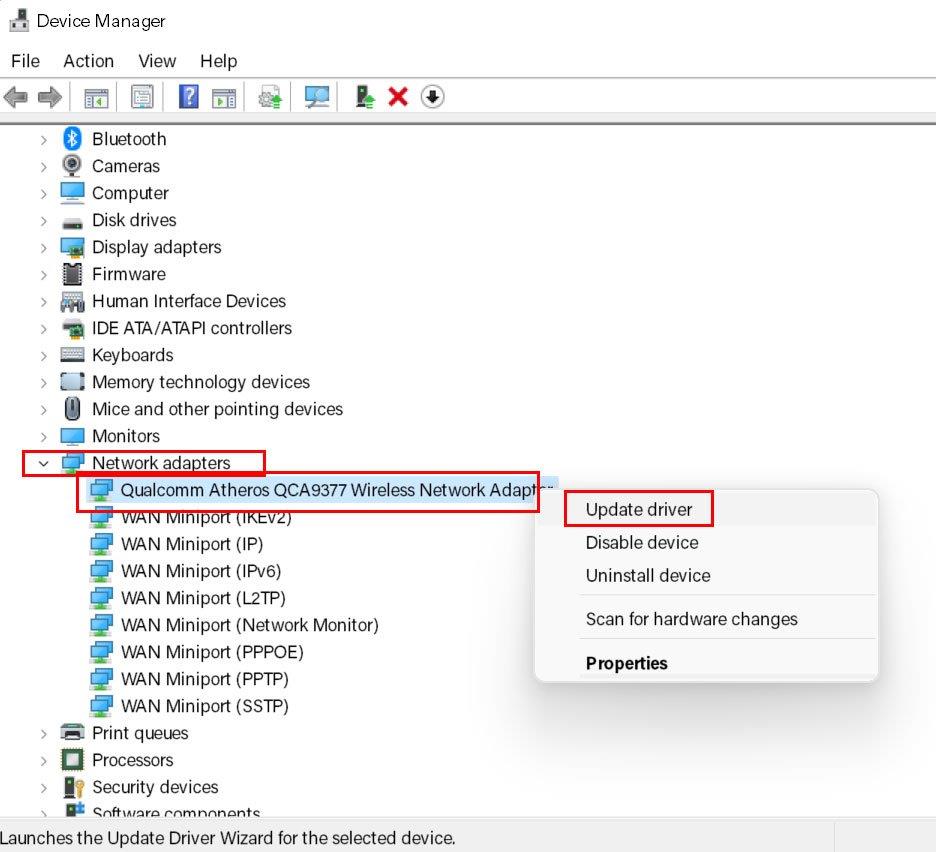
Reklamy
- Ale już, kliknij prawym przyciskiem myszy na aktywnym urządzeniu sieciowym > Wybierz Uaktualnij sterownik.
- Kliknij Wyszukaj automatycznie sterowniki > Jeśli dostępna jest aktualizacja, automatycznie pobierze i zainstaluje aktualizację.
- Poczekaj, aż się zakończy > Po zakończeniu upewnij się, że uruchomiłeś ponownie komputer, aby natychmiast zmienić efekty.
6. Włącz przekierowanie portów
Konfigurując przekierowanie portów, łatwiej będzie poprawić łączność z serwerem w grze Terraria, na przykład mniejsze opóźnienie, stabilne połączenie, ulepszony czat głosowy i łatwą rozgrywkę dla wielu graczy bez utraty połączenia. Aby to zrobić:
- Kliknij na Menu Start > Typ cmd i kliknij Wiersz polecenia.
- Jeśli pojawi się monit UAC, wybierz TAk kontynuować.
- Teraz skopiuj i wklej i naciśnij Wchodzić aby uzyskać szczegółowe informacje o sieci komputera:
ipconfig /wszystkie
- Tutaj musisz zanotować Adres IPv4, Maska podsieci, Brama domyślna, oraz Adresy serwerów DNS do innego miejsca, które będzie wymagane później.
- Następnie naciśnij Okna + R klawisze do otwierania Biegać Okno dialogowe.
- Rodzaj ncpa.cpl i uderzył Wchodzić otworzyć Połączenia sieciowe.
- Kliknij prawym przyciskiem myszy na aktywnej karcie sieciowej > Wybierz Nieruchomości.
- Podwójne kliknięcie na Protokół internetowy w wersji 4 (TCP/IPv4).
- Wybierz Użyj następującego adresu IP oraz Użyj następujących adresów serwerów DNS.
- Teraz upewnij się, że wpisałeś tutaj adres P, maskę podsieci, domyślną bramę i adres serwerów DNS, który ostatnio skopiowałeś z wiersza polecenia.
- Po zakończeniu kliknij OK aby zapisać zmiany.
- Na koniec uruchom ponownie komputer, aby natychmiast zastosować zmiany.
Reklama
Następnie możesz zaimplementować funkcję przekierowania portów na routerze Wi-Fi, logując się do panelu administratora i wybierając Przekierowanie portów lub zaawansowana łączność bezprzewodowa. Następnie wprowadź adres IP i użyj obu TCP + UDP dla twojej gry. Możesz wybrać 7777 lub wyższa niż 5000 dla portu początkowego i portu końcowego.
Po zakończeniu upewnij się, że wybrałeś opcję Włącz lub Włącz opcję przekierowania portów. Teraz możesz spróbować uruchomić grę Terraria na swoim komputerze i sprawdzić, czy nie ma problemu z utraconym połączeniem.
7. Zainstaluj ponownie grę
Jeśli nic nie działa, powinieneś odinstalować i ponownie zainstalować grę Terraria w ostateczności. Jeśli występuje problem z plikami gry lub danymi z pamięci podręcznej, ponowna instalacja gry na komputerze powinna całkowicie rozwiązać problem. Aby to zrobić:
- Naciskać Okna + I klucze do otwarcia Ustawienia systemu Windows.
- Teraz kliknij Aplikacje > Od Aplikacje i funkcje przewiń w dół listę zainstalowanych programów.
- Kliknij na Terraria gra i wybierz Odinstaluj.
- Jeśli pojawi się monit, kontynuuj proces dezinstalacji i zakończ go.
- Po zakończeniu uruchom ponownie komputer, a następnie otwórz program uruchamiający Steam.
- Zainstaluj ponownie grę Terraria, korzystając z tego samego konta, którego używałeś wcześniej.
- Po ponownej instalacji zagraj w grę.
To wszystko, chłopaki. Zakładamy, że ten przewodnik okazał się pomocny. W przypadku dodatkowych pytań możesz skomentować poniżej.
FAQ
Jak naprawić błąd aktualizacji Terraria 1 4?
Napraw awarie aktualizacji Terraria 1.4: Błąd System.InvalidOperationException Najpierw otwórz Steam > Przejdź do biblioteki > kliknij prawym przyciskiem myszy Terraria > Przejdź do Właściwości > Kliknij Pliki lokalne > Kliknij Zweryfikuj integralność plików gry. Po zakończeniu uruchom ponownie komputer i sprawdź problem.
Dlaczego Terraria nie działa na Steamie?
Zaktualizuj grę Zaleca się również sprawdzenie aktualizacji gry Terraria bezpośrednio w kliencie Steam.Nie ma na ten temat nic więcej do powiedzenia, ponieważ przestarzała wersja gry zawsze może powodować kilka problemów z rozgrywką, uruchamianiem lub łącznością z serwerami. Aby to zrobić:
Jak naprawić utratę połączenia Terraria?
[Rozwiązanie] Jak naprawić utracone połączenie Terraria 1 Zweryfikuj pliki gry Przede wszystkim, aby naprawić brakujące lub uszkodzone pliki gry, musisz zweryfikować grę… 2 Ponownie zainstaluj grę Zobacz więcej….
Dlaczego nie mogę grać w terraria z przyjaciółmi?
Ten problem z połączeniem występuje najczęściej w trybie dla wielu graczy. Jeśli pojawi się ten błąd, gdy dołączysz do znajomego, możesz się wylogować i zaktualizować Terrarię. Upewnij się również, że Twoi znajomi korzystają z najnowszej wersji Terrarii. Można to zrobić, weryfikując pliki gry na Steam. Przejdź do swojej biblioteki Steam. Kliknij prawym przyciskiem Terraria i kliknij Właściwości.
Jak naprawić utracone połączenie Terraria w systemie Windows 10?
Na klawiaturze naciśnij klawisz Windows + R, aby otworzyć pole Uruchom. Wpisz appwiz.cpl i kliknij OK. Kliknij prawym przyciskiem Terraria i wybierz Odinstaluj. Pobierz i zainstaluj Terraria ponownie i uruchom ponownie komputer, aby sprawdzić, czy problem „Utraconego połączenia” został już rozwiązany.
Jak naprawić problem z trybem wieloosobowym Terraria na Steamie?
Wybierz Sprawdź integralność plików gry. Poczekaj na proces weryfikacji, a następnie uruchom ponownie klienta Steam. Teraz ponownie uruchom grę Terraria, aby sprawdzić, czy problem z trybem wieloosobowym został naprawiony, czy nie. 2. Zainstaluj ponownie grę Może się również zdarzyć, że w trakcie aktualizacji pliki gry uległy uszkodzeniu lub zaginęły.
Dlaczego Terraria ciągle odłącza się od mojego komputera?
Zaktualizuj sterowniki sieciowe Jeśli nadal masz problem z utratą połączenia Terraria, być może istnieje szansa, że sterowniki sieciowe są uszkodzone lub wystarczająco nieaktualne. W tym scenariuszu po prostu zaktualizuj sterowniki sieciowe na swoim komputerze, wykonując poniższe czynności, aby rozwiązać ten problem.
Dlaczego Terraria nie działa na moim komputerze?
W katalogu Terraria znajduje się plik o nazwie „xnafx40_redist”, który instaluje Microsoft XNA Framework.Spróbuj go zainstalować, uruchom ponownie komputer i spróbuj ponownie uruchomić grę.
Jak naprawić awarię i awarię Terrarii na Steamie?
Przejdź do swojej biblioteki Steam. Kliknij prawym przyciskiem Terraria i kliknij Właściwości. Przejdź do zakładki Pliki lokalne i kliknij „Weryfikuj integralność pamięci podręcznej gry”. Spowoduje to przeskanowanie katalogu gry i porównanie go z najnowszą wersją, aby znaleźć różnice w plikach i pobrać brakujące pliki. Rozwiązanie 2. Sprawdź, czy grasz różnymi stylami
Jak sprawdzić, czy Terraria jest zainstalowana na Steamie?
W swojej bibliotece Steam kliknij prawym przyciskiem myszy Terraria > Wybierz Właściwości > Kliknij kartę Pliki lokalne u góry > Kliknij Sprawdź integralność pamięci podręcznej gry. Jeśli wszystko jest w porządku, przejdź do katalogu instalacyjnego gry, klikając Przeglądaj pliki lokalne w tym samym oknie.
Jak naprawić Terraria, która nie pobiera plików na Steam?
Można to zrobić, weryfikując pliki gry na Steam. Przejdź do swojej biblioteki Steam. Kliknij prawym przyciskiem Terraria i kliknij Właściwości. Przejdź do zakładki Pliki lokalne i kliknij „Weryfikuj integralność pamięci podręcznej gry”. Spowoduje to przeskanowanie katalogu gry i porównanie go z najnowszą wersją, aby znaleźć różnice w plikach i pobrać brakujące pliki.
